有线网络无线网络主要接入方式详解
介绍不同类型的电脑网络连接方式
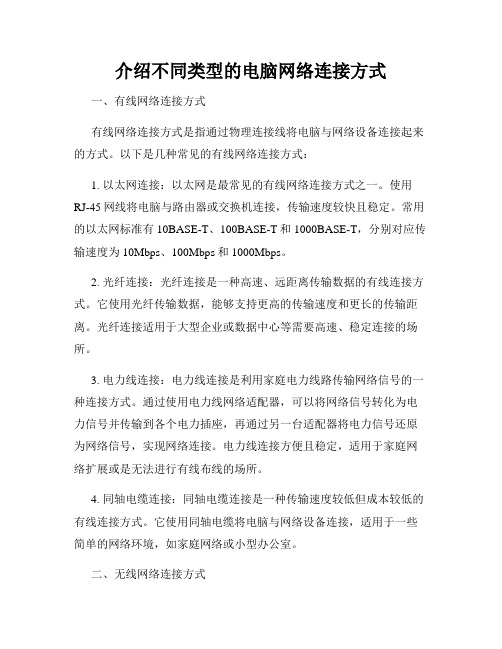
介绍不同类型的电脑网络连接方式一、有线网络连接方式有线网络连接方式是指通过物理连接线将电脑与网络设备连接起来的方式。
以下是几种常见的有线网络连接方式:1. 以太网连接:以太网是最常见的有线网络连接方式之一。
使用RJ-45网线将电脑与路由器或交换机连接,传输速度较快且稳定。
常用的以太网标准有10BASE-T、100BASE-T和1000BASE-T,分别对应传输速度为10Mbps、100Mbps和1000Mbps。
2. 光纤连接:光纤连接是一种高速、远距离传输数据的有线连接方式。
它使用光纤传输数据,能够支持更高的传输速度和更长的传输距离。
光纤连接适用于大型企业或数据中心等需要高速、稳定连接的场所。
3. 电力线连接:电力线连接是利用家庭电力线路传输网络信号的一种连接方式。
通过使用电力线网络适配器,可以将网络信号转化为电力信号并传输到各个电力插座,再通过另一台适配器将电力信号还原为网络信号,实现网络连接。
电力线连接方便且稳定,适用于家庭网络扩展或是无法进行有线布线的场所。
4. 同轴电缆连接:同轴电缆连接是一种传输速度较低但成本较低的有线连接方式。
它使用同轴电缆将电脑与网络设备连接,适用于一些简单的网络环境,如家庭网络或小型办公室。
二、无线网络连接方式无线网络连接方式是指通过无线信号进行数据传输的连接方式,无需物理连接线。
以下是几种常见的无线网络连接方式:1. Wi-Fi连接:Wi-Fi是一种基于无线局域网技术的连接方式,使用无线路由器或无线接入点发射Wi-Fi信号,电脑可以通过Wi-Fi适配器连接到无线网络。
Wi-Fi连接方便灵活,适用于大多数家庭、办公室或公共场所。
2. 蓝牙连接:蓝牙连接是一种用于短距离数据传输的无线连接方式。
蓝牙适配器可以将电脑与其他蓝牙设备(如手机、耳机、键盘等)进行连接,实现文件传输、音频传输等功能。
3. 移动网络连接:移动网络连接是指通过移动通信技术进行网络连接的方式。
电脑可以通过3G、4G或5G网络模块与移动网络进行连接,实现上网、通话、短信等功能。
电脑网络连接指南有线和无线网络的选择和设置

电脑网络连接指南有线和无线网络的选择和设置电脑网络连接指南:有线和无线网络的选择和设置随着电脑和互联网的普及,网络连接已经成为我们日常生活中不可或缺的一部分。
本文将为大家介绍电脑网络连接的指南,着重探讨有线和无线网络的选择和设置。
无论您是在家或是在办公室使用电脑,本文都将为您提供详细且准确的信息,帮助您轻松建立可靠的网络连接。
一、网络连接的选择1. 有线网络连接有线连接是通过物理电缆将电脑与网络设备(例如路由器或调制解调器)连接起来的一种方式。
与无线连接相比,有线连接更稳定、速度更快。
以下是建立有线连接的步骤:步骤一:确认网络设备首先,确保您已经购买了适当的网络设备,如调制解调器和路由器。
调制解调器将光纤或者电缆信号转换为电脑可识别的网络信号,而路由器则用于将网络信号分发给多台电脑。
步骤二:连接设备将调制解调器与路由器通过以太网电缆连接起来,确保每个设备都正常工作。
将电脑与路由器进行连接,找到路由器上的以太网接口,将其插入电脑的以太网端口中。
步骤四:配置网络设置打开电脑的网络设置,选择有线连接,按照系统提示进行配置。
2. 无线网络连接无线连接是通过无线信号将电脑与网络设备连接起来的一种方式。
无线连接提供了更高的灵活性和便利性,让您可以在覆盖范围内随时移动。
以下是建立无线连接的步骤:步骤一:选择无线网络设备选择一台符合您需求的无线路由器,确保其覆盖范围适合您的需求。
步骤二:连接路由器将路由器与调制解调器连接,确保两者工作正常。
步骤三:打开路由器设置界面通过输入路由器的 IP 地址,在浏览器中打开路由器的设置界面。
步骤四:配置无线网络在路由器设置界面中,为无线网络设定名称(SSID)和密码,确保网络安全。
在电脑的无线网络设置中找到您刚才设定的无线网络,并输入密码进行连接。
二、网络设置的优化1. 有线网络设置优化若您选择有线网络连接,可以通过以下方式优化网络性能:- 更新驱动程序:定期更新以太网卡的驱动程序,以确保其正常工作并支持最新的网络标准。
目前以太网接入方式主要方式

目前以太网接入方式主要方式随着互联网的不断发展,网络接入已经成为现代人生活中不可或缺的一部分。
而以太网作为一种广泛应用的局域网技术,其接入方式也在不断演变和发展。
目前,以太网接入方式主要包括有线接入和无线接入两种主要方式。
一、有线接入方式有线接入方式是指利用物理线缆将用户设备与网络互连,实现用户对以太网的接入。
这种接入方式在传输速度和稳定性方面具有明显优势,主要包括以下几种方式:1.以太网直连:即通过网线将用户设备(如电脑、路由器等)直接连接到宽带接入设备(如光猫、交换机等)上。
这种方式的优点是连接简单、稳定性好,适用于需要稳定网络连接或带宽要求较高的场景。
2.局域网接入:在大型企业、学校或公共场所,往往会采用局域网的方式实现网络接入。
用户设备通过物理线缆连接到局域网交换机或路由器,再由交换机或路由器接入到以太网上。
这种方式可以实现多个设备共享公共网络资源,适用于大型组织或公共场所的网络接入需求。
3.电力线通信:电力线通信是指利用家庭电力线路传输网络信号,实现网络接入。
通过将网络信号转化为电力信号,用户可以通过插入电力线通信适配器将电力信号传输到各个接入点,进而实现网络连接。
这种方式的优点是方便快捷,免去了布线的繁琐过程。
二、无线接入方式无线接入方式是指通过无线技术实现用户对以太网的接入。
相对于有线接入方式,无线接入方式更加灵活便捷,用户可以在覆盖范围内自由移动。
以下是目前常见的无线接入方式:1.Wi-Fi接入:Wi-Fi是指利用无线通信技术实现局域网的技术标准,可以通过无线路由器或无线接入设备将互联网信号传输到用户设备上。
用户只需在覆盖范围内连接到相关的Wi-Fi网络,即可实现无线接入。
这种方式的优点是便捷灵活,适用于移动设备、无线传感器等需要频繁移动的场景。
2.移动网络接入:移动网络接入是指利用移动通信技术实现网络接入,如4G、5G等。
用户通过使用移动终端设备,如手机、平板电脑等,连接到移动网络基站,通过移动网络提供的数据传输服务实现网络接入。
了解电脑网络连接方式有线vs无线
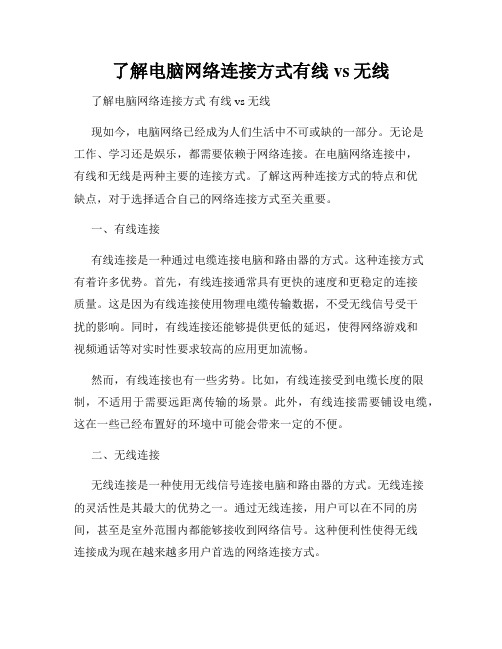
了解电脑网络连接方式有线vs无线了解电脑网络连接方式有线 vs 无线现如今,电脑网络已经成为人们生活中不可或缺的一部分。
无论是工作、学习还是娱乐,都需要依赖于网络连接。
在电脑网络连接中,有线和无线是两种主要的连接方式。
了解这两种连接方式的特点和优缺点,对于选择适合自己的网络连接方式至关重要。
一、有线连接有线连接是一种通过电缆连接电脑和路由器的方式。
这种连接方式有着许多优势。
首先,有线连接通常具有更快的速度和更稳定的连接质量。
这是因为有线连接使用物理电缆传输数据,不受无线信号受干扰的影响。
同时,有线连接还能够提供更低的延迟,使得网络游戏和视频通话等对实时性要求较高的应用更加流畅。
然而,有线连接也有一些劣势。
比如,有线连接受到电缆长度的限制,不适用于需要远距离传输的场景。
此外,有线连接需要铺设电缆,这在一些已经布置好的环境中可能会带来一定的不便。
二、无线连接无线连接是一种使用无线信号连接电脑和路由器的方式。
无线连接的灵活性是其最大的优势之一。
通过无线连接,用户可以在不同的房间,甚至是室外范围内都能够接收到网络信号。
这种便利性使得无线连接成为现在越来越多用户首选的网络连接方式。
然而,无线连接也存在一些问题。
首先,无线连接的传输速度往往比有线连接慢。
这是因为无线信号在传输过程中可能受到干扰,导致连接质量不稳定,从而影响到网速。
其次,无线连接可能存在信号覆盖范围不足的问题,导致在某些区域内无法连接到网络。
三、如何选择在选择网络连接方式时,要根据具体需求和环境来决定。
如果你对网络速度和稳定性有较高的要求,并且可以在布置电缆的情况下,有线连接可能更适合你。
例如,在办公环境中,有线连接广泛应用,确保了稳定的网络连接质量。
如果你追求灵活性和便利性,可以选择无线连接。
无线连接适合在家庭环境中进行各种网络活动,尤其是移动设备的使用,如手机、平板等。
此外,无线连接还适用于公共场所和临时性的网络需求。
综上所述,了解电脑网络连接方式的特点和优缺点,能够帮助用户选择最适合自己需求的连接方式。
了解电脑网络连接方式
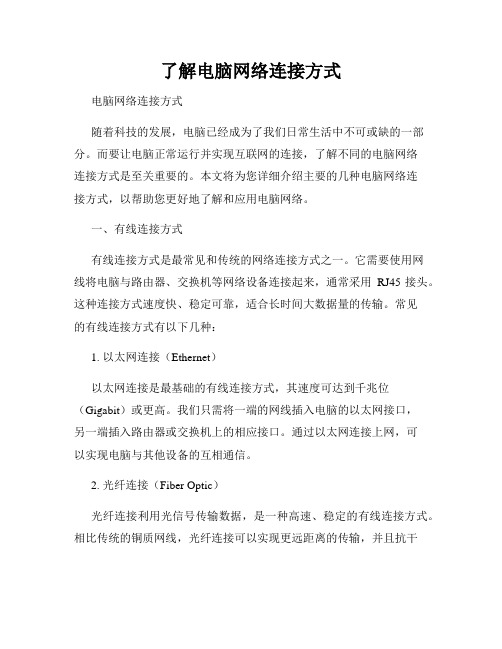
了解电脑网络连接方式电脑网络连接方式随着科技的发展,电脑已经成为了我们日常生活中不可或缺的一部分。
而要让电脑正常运行并实现互联网的连接,了解不同的电脑网络连接方式是至关重要的。
本文将为您详细介绍主要的几种电脑网络连接方式,以帮助您更好地了解和应用电脑网络。
一、有线连接方式有线连接方式是最常见和传统的网络连接方式之一。
它需要使用网线将电脑与路由器、交换机等网络设备连接起来,通常采用RJ45接头。
这种连接方式速度快、稳定可靠,适合长时间大数据量的传输。
常见的有线连接方式有以下几种:1. 以太网连接(Ethernet)以太网连接是最基础的有线连接方式,其速度可达到千兆位(Gigabit)或更高。
我们只需将一端的网线插入电脑的以太网接口,另一端插入路由器或交换机上的相应接口。
通过以太网连接上网,可以实现电脑与其他设备的互相通信。
2. 光纤连接(Fiber Optic)光纤连接利用光信号传输数据,是一种高速、稳定的有线连接方式。
相比传统的铜质网线,光纤连接可以实现更远距离的传输,并且抗干扰能力更强。
光纤连接适用于大型企业、数据中心等需要大容量数据传输和高性能网络的场景。
3. 同轴电缆连接(Coaxial Cable)同轴电缆连接是一种较为特殊的有线连接方式,常用于有线电视网络。
同轴电缆通过轴对称的导线来传输信号,具有较好的抗干扰性能。
虽然同轴电缆连接的传输速度相对较低,但适用于一些对速度要求不高的场景。
二、无线连接方式随着无线技术的快速发展,无线连接方式逐渐普及,成为了许多用户的首选。
无线连接方式不需要使用网线,通过无线信号传输数据,给用户带来更大的便利。
以下是几种常见的无线连接方式:1. Wi-Fi连接(Wireless Fidelity)Wi-Fi是目前最常见的无线连接技术之一。
我们可以通过有线方式将路由器与电脑连接,然后通过无线信号传输数据。
Wi-Fi连接具有方便、灵活的特点,适用于家庭、办公室等小范围的网络环境。
了解电脑网络连接方式
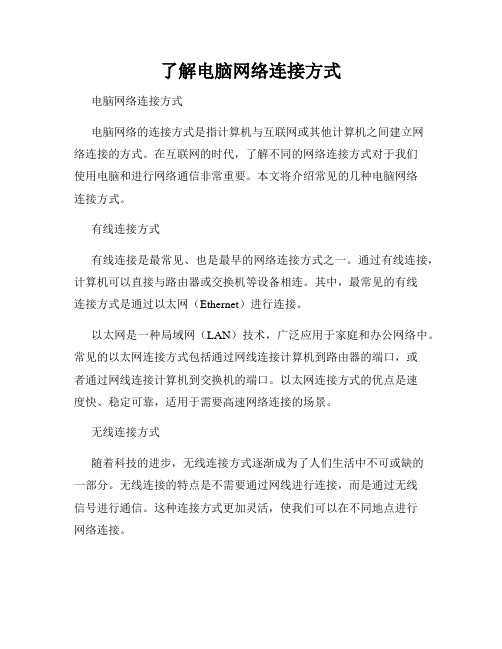
了解电脑网络连接方式电脑网络连接方式电脑网络的连接方式是指计算机与互联网或其他计算机之间建立网络连接的方式。
在互联网的时代,了解不同的网络连接方式对于我们使用电脑和进行网络通信非常重要。
本文将介绍常见的几种电脑网络连接方式。
有线连接方式有线连接是最常见、也是最早的网络连接方式之一。
通过有线连接,计算机可以直接与路由器或交换机等设备相连。
其中,最常见的有线连接方式是通过以太网(Ethernet)进行连接。
以太网是一种局域网(LAN)技术,广泛应用于家庭和办公网络中。
常见的以太网连接方式包括通过网线连接计算机到路由器的端口,或者通过网线连接计算机到交换机的端口。
以太网连接方式的优点是速度快、稳定可靠,适用于需要高速网络连接的场景。
无线连接方式随着科技的进步,无线连接方式逐渐成为了人们生活中不可或缺的一部分。
无线连接的特点是不需要通过网线进行连接,而是通过无线信号进行通信。
这种连接方式更加灵活,使我们可以在不同地点进行网络连接。
Wi-Fi连接是最常见、最流行的无线连接方式之一。
通过Wi-Fi连接,计算机可以与路由器或热点设备进行无线通信。
Wi-Fi连接方法简单方便,能够满足我们对于网络连接的基本需求。
不过,Wi-Fi连接的稳定性和速度可能会受到信号干扰或距离限制。
蓝牙连接是一种短距离无线连接技术,适用于设备之间的互联。
蓝牙连接通常用于手机、平板电脑、音响等设备之间进行文件传输、音频传输等。
与Wi-Fi相比,蓝牙连接速度较慢,但适用于小范围内的设备互联。
移动网络连接方式移动网络连接方式是指通过蜂窝网络进行网络连接。
蜂窝网络是无线通信技术的一种,广泛应用于手机等移动设备中。
通过移动网络连接方式,我们可以通过手机卡或移动热点设备与互联网进行通信。
移动网络连接适用于手机等移动设备的网络访问。
尽管移动网络的速度和稳定性可能受到信号覆盖范围和网络负载的限制,但在没有其他网络连接方式的情况下,移动网络是一种方便的备选方案。
有线网络无线网络主要接入方式详解

移动接入技术的性能与速率也在迅速提升,各种3G业务逐渐成,为了使用户随时随地高效的使用宽带业务,无线宽带移动化,有线无线相补充的接入方式是未来的发展方向,这就对路由器有了更高的要求,可以整合不同的网络,才能达到想要的结果。
一、按照接入方式,主流的接入技术主要分为有线接入与无线接入两种,有线接入技术主要有ADSL、xPON、PTN等,主要形式为一点对多点接入,带宽统计复用,以以太网模式进行业务承载,无线接入技术主要有WiFi、数字微波等,主要以本地多点分配业务、无线室内覆盖、无线宽带大范围接入等方式实现,有线接入的终端主要以台式电脑、笔记本电脑为主,具有带宽高、稳定性好、可支持高清视频、网络游戏等大数据量业务;
四、DSL技术是基于普通电话线的宽带接入技术,它是在一根铜线上分别传输语音与数字信号,并且不需要拨号,一直在线。主要用于替代传统T1/E1接入技术,与传统的T1/E1接入相比,DSL技术具有对线路质量要求低、安装调试简便等特点,而且通过复用技术,还可以提供语音、视频与数据多路传送等服务,DSL技术主要包括 ADSL、RADSL、HDSL和VDSL等等。
六、近年来,以EPON、GPON为代表的光接入技术已经逐渐成熟。PON网络凭借其组网灵活、带宽大、支持综合业务等优势,可以有效的提高接入层带宽,构建可以平滑发展的接入网络,必将成为未来接入网建设的主流方式,DSL技术仍然占据有线宽带市场的主导地位,但是宽带业务的增长使得上下行不对称的DSL技术渐渐无法满足接入需求。宽带接入网正从传统的铜线接入网向光进Байду номын сангаас退演进。
8种宽带网络接入技术解析

8种宽带网络接入技术解析宽带网络接入技术是指能够提供宽带连接的网络接入技术,具体包括了DSL、光纤、有线电视、Wi-Fi、4G/5G 移动网络、卫星互联网、WiMax和LTE网络。
接下来,我们将对这八种宽带网络接入技术进行解析。
1. DSL(数字用户线路):DSL是通过普通的电话线路传输数字数据的一种技术。
它通过将电话线分成不同的频谱区间,其中一部分用于传输电话信号,另一部分用于传输宽带数据信号。
DSL技术具有成本低廉、用户容量大、传输速度快等优点。
3. 有线电视:有线电视一般用于提供电视信号,但在一些地区也可以提供宽带互联网服务。
有线电视使用同轴电缆作为传输媒介,具有信号传输距离远、传输质量高等优点。
4. Wi-Fi:Wi-Fi是一种无线局域网技术,通过无线信号传输数据。
它通常使用2.4GHz或5GHz的频段进行无线传输,具有便捷、灵活等特点。
Wi-Fi通常通过路由器来分发无线信号,用户可以通过电脑、手机、平板等设备接入Wi-Fi网络。
5. 4G/5G 移动网络:4G/5G移动网络是指第四代和第五代移动通信技术,通过无线信号传输数据。
4G/5G移动网络具有高速传输、低延迟、大容量等特点,适用于移动设备的宽带接入。
6. 卫星互联网:卫星互联网是通过卫星信号进行宽带连接的一种技术。
它适用于无法通过有线或无线网络覆盖的地区,具有无地域限制、覆盖范围广等特点。
卫星互联网在传输速度和延迟方面可能会受到一定影响。
7. WiMax:WiMax是一种基于IEEE 802.16标准的无线传输技术,可以提供宽带接入服务。
WiMax具有较大的覆盖范围和较高的传输速度,适用于城市和农村地区的宽带接入需求。
8. LTE网络:LTE(Long Term Evolution)网络是第四代移动通信技术,具有高速传输、低延迟等特点。
LTE网络可以提供宽带接入服务,适用于移动设备的高速互联网接入。
总结起来,这八种宽带网络接入技术各有特点,适用于不同的使用场景和需求。
了解电脑网络连接的不同类型和速度

了解电脑网络连接的不同类型和速度电脑网络连接类型与速度一直是人们关注的焦点话题,随着科技的发展,网络连接方式也日新月异。
想要了解电脑网络连接的不同类型和速度,那么就让我来为您详细介绍吧。
一、有线连接有线连接是最常见的一种网络连接方式,它使用网线将电脑与路由器相连。
这种连接方式稳定可靠,传输速度较快,适用于需要大量数据传输的场景,比如下载大文件、进行在线游戏等。
目前市场上主流的有线连接技术有Ethernet和Gigabit Ethernet,它们的传输速度分别达到了100Mbps和1000Mbps。
二、无线连接无线连接是指通过无线局域网(WLAN)连接电脑和路由器,无需网线,极大地提高了网络使用的灵活性。
无线连接主要采用Wi-Fi技术,用户可以通过电脑内置的无线网卡或者外置的无线适配器来连接无线网络。
无线连接的传输速度较慢,主要受到信号干扰和距离限制,因此适合进行日常上网、浏览网页等轻度使用。
三、蓝牙连接除了Wi-Fi,蓝牙也是一种常见的无线连接方式。
蓝牙连接适用于在短距离范围内传输小量数据,比如连接蓝牙耳机、键盘、鼠标等外部设备。
蓝牙连接速度较慢,一般在2Mbps以下,但连接方便、省电,是移动设备常用的连接方式。
四、移动网络连接随着智能手机的普及,移动网络连接成为一种重要的网络方式。
通过移动网络,电脑可以使用蜂窝移动网络(如4G、5G)进行上网,不再依赖于有线或者Wi-Fi网络。
移动网络连接通常使用数据流量进行计费,传输速度取决于所处的网络环境和运营商的信号覆盖。
五、光纤连接光纤连接是一种高速、稳定的传输方式,适用于大容量数据传输。
光纤连接使用光信号传输数据,传输速度极快,目前已发展到了Gbps级别。
光纤连接一般用于特定领域,比如宽带接入、数据中心等。
最后,不同类型的网络连接在传输速度和适用场景上存在差异,我们应根据实际需求选择合适的连接方式。
无论是有线连接、无线连接,还是蓝牙连接、移动网络连接,每一种连接方式都有其独特的优势和劣势。
互联网接入方式及选择方法(二)
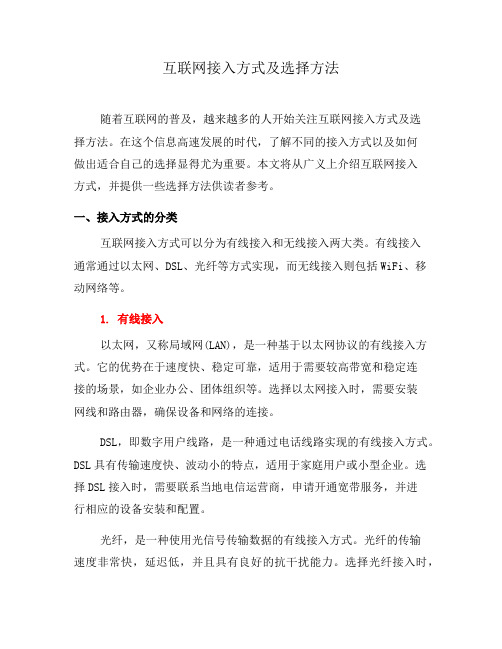
互联网接入方式及选择方法随着互联网的普及,越来越多的人开始关注互联网接入方式及选择方法。
在这个信息高速发展的时代,了解不同的接入方式以及如何做出适合自己的选择显得尤为重要。
本文将从广义上介绍互联网接入方式,并提供一些选择方法供读者参考。
一、接入方式的分类互联网接入方式可以分为有线接入和无线接入两大类。
有线接入通常通过以太网、DSL、光纤等方式实现,而无线接入则包括WiFi、移动网络等。
1. 有线接入以太网,又称局域网(LAN),是一种基于以太网协议的有线接入方式。
它的优势在于速度快、稳定可靠,适用于需要较高带宽和稳定连接的场景,如企业办公、团体组织等。
选择以太网接入时,需要安装网线和路由器,确保设备和网络的连接。
DSL,即数字用户线路,是一种通过电话线路实现的有线接入方式。
DSL具有传输速度快、波动小的特点,适用于家庭用户或小型企业。
选择DSL接入时,需要联系当地电信运营商,申请开通宽带服务,并进行相应的设备安装和配置。
光纤,是一种使用光信号传输数据的有线接入方式。
光纤的传输速度非常快,延迟低,并且具有良好的抗干扰能力。
选择光纤接入时,需要联系当地电信运营商,申请开通光纤宽带,并进行设备的安装和调试。
2. 无线接入WiFi,即无线局域网,是一种通过无线信号传输数据的接入方式。
WiFi的优势在于便捷、灵活,适用于个人使用、移动办公等场景。
选择WiFi接入时,需要有一台无线路由器,它会将有线网络信号转换为无线信号,并传输给手机、电脑等终端设备。
移动网络,是一种通过移动运营商提供的网络进行接入的方式。
它的优势在于覆盖范围广,不受地域限制。
选择移动网络接入时,需要购买一张SIM卡,并选择适合自己使用需求的套餐,即可在手机或其他移动设备上进行无线上网。
二、选择接入方式的方法当面对众多的接入方式选择时,如何做出最合适的决策是一个需要考虑的问题。
以下是一些选择接入方式的方法供读者参考:1. 根据需求确定选择接入方式要根据自身需求来决定,例如使用场景、使用频率、带宽要求等。
了解电脑的网络连接与无线设置
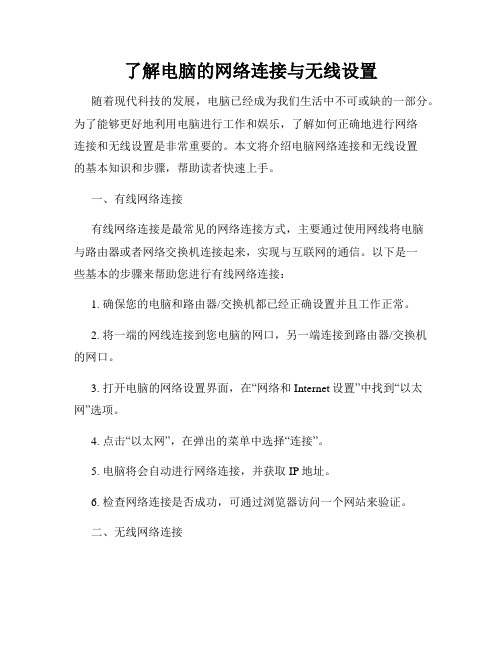
了解电脑的网络连接与无线设置随着现代科技的发展,电脑已经成为我们生活中不可或缺的一部分。
为了能够更好地利用电脑进行工作和娱乐,了解如何正确地进行网络连接和无线设置是非常重要的。
本文将介绍电脑网络连接和无线设置的基本知识和步骤,帮助读者快速上手。
一、有线网络连接有线网络连接是最常见的网络连接方式,主要通过使用网线将电脑与路由器或者网络交换机连接起来,实现与互联网的通信。
以下是一些基本的步骤来帮助您进行有线网络连接:1. 确保您的电脑和路由器/交换机都已经正确设置并且工作正常。
2. 将一端的网线连接到您电脑的网口,另一端连接到路由器/交换机的网口。
3. 打开电脑的网络设置界面,在“网络和Internet设置”中找到“以太网”选项。
4. 点击“以太网”,在弹出的菜单中选择“连接”。
5. 电脑将会自动进行网络连接,并获取IP地址。
6. 检查网络连接是否成功,可通过浏览器访问一个网站来验证。
二、无线网络连接除了有线网络连接外,无线网络连接也是一个很受欢迎的选项。
这种连接方式消除了网线的限制,使得用户可以在不同的区域内自由移动。
以下是一些基本的步骤来帮助您进行无线网络连接:1. 确保您的电脑已经连接到一个无线网络适配器(Wi-Fi适配器)。
2. 打开电脑的网络设置界面,在“网络和Internet设置”中找到“Wi-Fi”选项。
3. 点击“Wi-Fi”,打开无线网络连接界面。
4. 您将看到一个可用的网络列表,选择您要连接的无线网络。
5. 输入无线网络的密码(如果需要)。
6. 点击连接按钮,您的电脑将尝试与选定的无线网络建立连接。
7. 等待一会儿,电脑将会自动获取IP地址并连接到无线网络上。
8. 检查网络连接是否成功,可通过浏览器访问一个网站来验证。
三、网络连接故障排除有时候,网络连接可能会出现故障,导致无法正常连接到互联网。
以下是一些常见的故障和解决方法:1. 重启路由器/交换机和电脑,有时候这种简单的方法可以解决大部分的问题。
电脑网络设置方法有线与无线连接
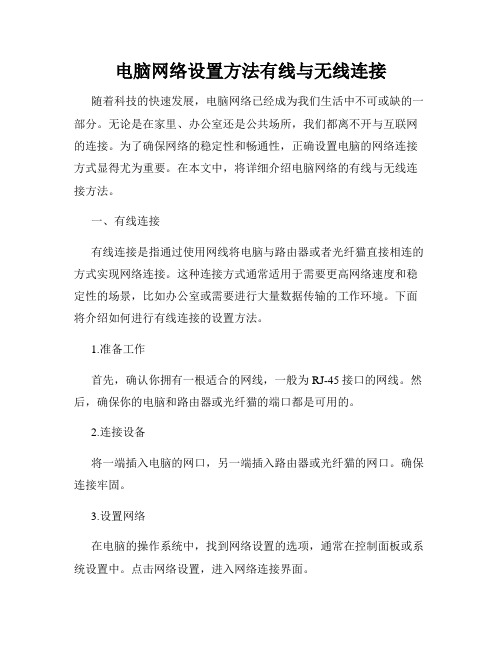
电脑网络设置方法有线与无线连接随着科技的快速发展,电脑网络已经成为我们生活中不可或缺的一部分。
无论是在家里、办公室还是公共场所,我们都离不开与互联网的连接。
为了确保网络的稳定性和畅通性,正确设置电脑的网络连接方式显得尤为重要。
在本文中,将详细介绍电脑网络的有线与无线连接方法。
一、有线连接有线连接是指通过使用网线将电脑与路由器或者光纤猫直接相连的方式实现网络连接。
这种连接方式通常适用于需要更高网络速度和稳定性的场景,比如办公室或需要进行大量数据传输的工作环境。
下面将介绍如何进行有线连接的设置方法。
1.准备工作首先,确认你拥有一根适合的网线,一般为RJ-45接口的网线。
然后,确保你的电脑和路由器或光纤猫的端口都是可用的。
2.连接设备将一端插入电脑的网口,另一端插入路由器或光纤猫的网口。
确保连接牢固。
3.设置网络在电脑的操作系统中,找到网络设置的选项,通常在控制面板或系统设置中。
点击网络设置,进入网络连接界面。
4.配置IP地址在网络连接界面中,选择你的有线连接,并点击属性或设置按钮。
进入属性设置界面后,找到TCP/IP协议设置,点击配置按钮。
在IP地址设置中,选择自动获取IP地址或手动设置IP地址,根据你的网络环境进行选择。
如果你使用的是路由器,通常建议选择自动获取IP地址的选项。
5.测试连接完成IP地址设置后,点击应用或确定按钮,保存设置。
然后进行网络连接测试,打开浏览器尝试访问网页,确保连接正常。
二、无线连接无线连接是指通过无线信号将电脑与路由器相连的方式实现网络连接。
无线连接适用于需要在不同位置自由移动的场景,比如家庭、咖啡厅或公共区域。
下面将介绍如何进行无线连接的设置方法。
1.准备工作首先,确保你的电脑拥有无线网络适配器,这样才能支持无线连接。
如果你的电脑没有内置无线适配器,你可以购买一个USB型无线适配器,并插入到电脑上。
2.连接设备打开电脑的无线网络功能,在任务栏通常可以找到一个无线图标。
有线路由器和无线路由器连接上网

有线路由器和无线路由器连接上网本文档将详细介绍有线路由器和无线路由器连接上网的步骤和注意事项。
下面将针对有线连接和无线连接分别给出具体的操作指南。
有线连接有线连接是指使用网线连接有线路由器和电脑进行上网。
以下是有线连接的步骤:⒈确保你拥有一根合适的网线,一端连接路由器的LAN口,另一端连接电脑的网口。
⒉检查路由器的PWR指示灯是否亮起,确保电源已经正常连接。
⒊打开电脑的网络设置,进入网络和互联网设置。
⒋在网络设置界面,选择有线连接,并设置新的连接。
⒌在设置新的连接界面,选择连接方式为“以太网”。
⒍根据提供的选项,选择“使用自动协商连接”,或手动设置IP地质、子网掩码和默认网关。
⒎“确定”保存设置,完成有线连接。
无线连接无线连接是指通过Wi-Fi连接无线路由器进行上网。
以下是无线连接的步骤:⒈确保你的电脑支持无线网络,且无线网卡已经打开。
⒉打开电脑的网络设置,进入网络和互联网设置。
⒊在网络设置界面,选择无线连接,并搜索附近的Wi-Fi网络。
⒋在搜索结果中找到你要连接的无线路由器,连接。
⒌若无线路由器设置了密码,输入正确的密码进行连接。
⒍等待电脑连接上无线路由器,成功连接后会显示已连接的状态。
⒎完成无线连接后,可对无线连接进行相应的配置,如静态IP设置、DNS服务器设置等。
本文档涉及附件:无。
本文所涉及的法律名词及注释:⒈网络设置:指电脑中设置网络连接的操作。
⒉有线路由器:指通过网线连接电脑进行上网的设备。
⒊无线路由器:指通过Wi-Fi连接电脑进行上网的设备。
⒋LAN口:Local Area Network的缩写,指有线路由器上用于连接设备的接口。
⒌网口:指电脑或路由器上用于连接网线的接口。
了解电脑网络连接的不同方式
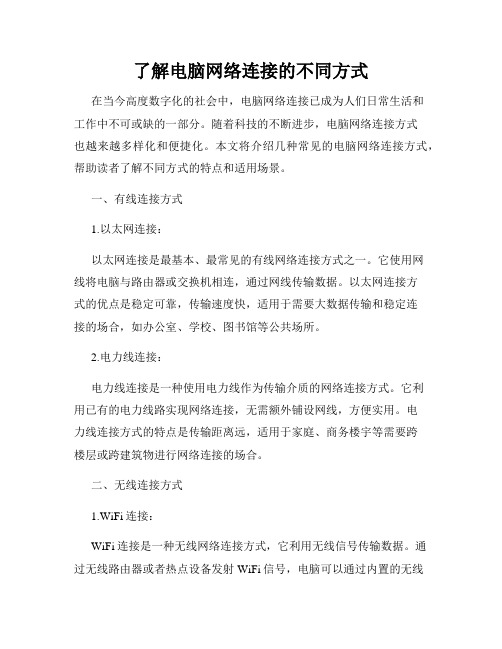
了解电脑网络连接的不同方式在当今高度数字化的社会中,电脑网络连接已成为人们日常生活和工作中不可或缺的一部分。
随着科技的不断进步,电脑网络连接方式也越来越多样化和便捷化。
本文将介绍几种常见的电脑网络连接方式,帮助读者了解不同方式的特点和适用场景。
一、有线连接方式1.以太网连接:以太网连接是最基本、最常见的有线网络连接方式之一。
它使用网线将电脑与路由器或交换机相连,通过网线传输数据。
以太网连接方式的优点是稳定可靠,传输速度快,适用于需要大数据传输和稳定连接的场合,如办公室、学校、图书馆等公共场所。
2.电力线连接:电力线连接是一种使用电力线作为传输介质的网络连接方式。
它利用已有的电力线路实现网络连接,无需额外铺设网线,方便实用。
电力线连接方式的特点是传输距离远,适用于家庭、商务楼宇等需要跨楼层或跨建筑物进行网络连接的场合。
二、无线连接方式1.WiFi连接:WiFi连接是一种无线网络连接方式,它利用无线信号传输数据。
通过无线路由器或者热点设备发射WiFi信号,电脑可以通过内置的无线网卡或外置的WiFi适配器连接到网络。
WiFi连接方式的优点是灵活便捷、无需物理连线,适用于家庭、咖啡馆、机场、酒店等场所提供无线上网服务的场景。
2.移动网络连接:移动网络连接是利用移动通信网络进行网络连接的方式。
通过手机信号提供商提供的移动网络信号,将电脑与互联网连接起来。
移动网络连接方式适用于移动办公、旅行、户外工作等场景,在没有固定网络环境的情况下也能保持网络连接。
三、混合连接方式混合连接方式是指同时使用有线和无线连接方式的网络连接方式。
通过在电脑上同时开启有线和无线连接,可以实现网络冗余和负载均衡,提高网络的稳定性和传输速度。
混合连接方式适用于对网络连接质量要求较高的场景,比如网络游戏、高清视频播放等。
总结起来,了解电脑网络连接的不同方式对我们的日常生活和工作有着重要的意义。
通过了解和选择适合自己需要的网络连接方式,我们能够更好地利用网络资源,提高工作效率和生活品质。
了解电脑网络连接方式与设置
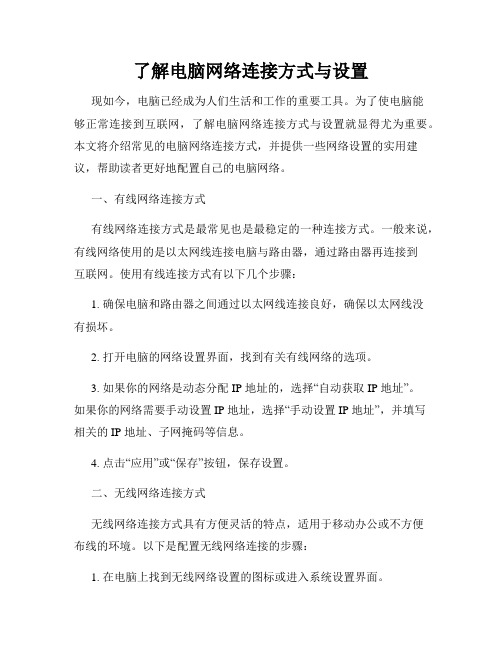
了解电脑网络连接方式与设置现如今,电脑已经成为人们生活和工作的重要工具。
为了使电脑能够正常连接到互联网,了解电脑网络连接方式与设置就显得尤为重要。
本文将介绍常见的电脑网络连接方式,并提供一些网络设置的实用建议,帮助读者更好地配置自己的电脑网络。
一、有线网络连接方式有线网络连接方式是最常见也是最稳定的一种连接方式。
一般来说,有线网络使用的是以太网线连接电脑与路由器,通过路由器再连接到互联网。
使用有线连接方式有以下几个步骤:1. 确保电脑和路由器之间通过以太网线连接良好,确保以太网线没有损坏。
2. 打开电脑的网络设置界面,找到有关有线网络的选项。
3. 如果你的网络是动态分配 IP 地址的,选择“自动获取 IP 地址”。
如果你的网络需要手动设置 IP 地址,选择“手动设置 IP 地址”,并填写相关的 IP 地址、子网掩码等信息。
4. 点击“应用”或“保存”按钮,保存设置。
二、无线网络连接方式无线网络连接方式具有方便灵活的特点,适用于移动办公或不方便布线的环境。
以下是配置无线网络连接的步骤:1. 在电脑上找到无线网络设置的图标或进入系统设置界面。
2. 搜索可用的无线网络,并选择你要连接的无线网络。
3. 输入无线网络的密码,确认连接。
4. 等待电脑与无线路由器建立连接。
连接成功后,电脑将显示已连接的状态。
5. 如果无法连接到无线网络,确保你的电脑和无线路由器之间没有障碍物干扰,并尝试重新启动路由器。
三、VPN连接方式VPN(Virtual Private Network)是一种通过公用网络(如互联网)建立起加密通道的技术,可以在不安全的网络上实现安全的数据传输。
以下是配置 VPN 连接的步骤:1. 打开电脑的网络设置界面,找到 VPN 设置。
2. 点击“添加 VPN 连接”或类似的选项。
3. 输入 VPN 连接的相关信息,如服务器地址、用户名和密码等。
4. 根据需要,可以设置其他更高级的网络参数,如 DNS 设置、IP地址范围等。
了解电脑的网络连接方式

了解电脑的网络连接方式近年来,电脑已经成为人们生活中不可或缺的一部分。
它为我们提供了方便快捷的信息查询、在线交流和娱乐媒体等功能。
而要实现这些功能,网络连接就成为了电脑的重要组成部分之一。
下面,本文将介绍几种常见的电脑网络连接方式,帮助读者更好地了解和选择适合自己的网络连接方式。
一、有线连接方式有线连接方式是指通过物理线缆将电脑与网络设备进行连接的方式。
其中,最常见的有线连接方式是通过以太网线连接电脑和路由器。
这种方式稳定可靠,传输速度较快,适用于需求较高稳定性和速度的场景,如办公室和家庭网络。
二、Wi-Fi连接方式Wi-Fi连接方式是通过无线局域网技术实现的网络连接方式。
它通过无线路由器将互联网信号传输给附近的电脑和其他设备。
Wi-Fi连接方式无需使用任何线缆,使得电脑使用更加便携灵活。
在家庭、咖啡馆、图书馆等公共场所,Wi-Fi连接方式得到了广泛的应用。
三、移动网络连接方式移动网络连接方式是指通过移动通信网络(如3G、4G、5G等)实现的网络连接方式。
通过移动网络连接,电脑可以随时随地上网,无需依赖有线连接或Wi-Fi信号范围。
尤其适用于移动办公、旅行时临时需要上网的场景。
四、蓝牙连接方式蓝牙连接方式是通过蓝牙技术实现的近距离无线连接方式。
尽管蓝牙连接相对于前述的有线连接、Wi-Fi连接和移动网络连接,在传输速度和范围上有一定局限性,但它适用于电脑与周边设备之间的短距离连接,如无线键鼠、音箱、打印机等。
五、虚拟专用网络(VPN)连接方式虚拟专用网络(VPN)连接方式是通过利用公共网络(如互联网)进行加密和隧道传输,实现安全和私密的远程网络连接方式。
VPN连接方式广泛应用于需要保护隐私和数据安全的场景,如远程办公、跨地域连网等。
六、其他连接方式除了前述几种主要的网络连接方式外,还有一些其他特殊的连接方式,在特定场景和需求下得到应用。
这些连接方式包括但不限于光纤连接、卫星连接、电力线通信等。
它们通常对网络速度、稳定性有更高的要求,适用于特殊行业和专业需求。
电脑网络安装有线和无线的配置方法

电脑网络安装有线和无线的配置方法在当今信息化社会中,电脑网络已成为人们工作、学习、娱乐的重要工具。
而电脑网络的安装配置则是使用电脑网络的前提。
为了满足不同的需求和使用场景,人们可以选择有线和无线两种方式来实现网络配置。
本文将介绍有线和无线网络的安装和配置方法,以帮助读者更好地了解和应用电脑网络。
一、有线网络的配置方法有线网络是指通过电缆连接来实现网络连接的方式。
下面将介绍有线网络的配置步骤:1. 网线连接首先,确保电脑和网络设备之间有可用的网线。
将一端插入电脑的网口,另一端插入网络设备(如路由器)的网口。
2. 网络设备设置打开电脑上的网络设置界面,选择有线网络连接,进入设置页面。
根据网络设备的要求,输入相应的IP地址、子网掩码和网关地址。
3. 配置网络连接在电脑的网络设置页面,选择“自动获取IP地址”或手动设置IP地址。
根据实际情况,可以选择动态IP地址或静态IP地址。
4. 检查网络连接配置完成后,检查网络连接是否成功。
可打开浏览器,输入网址进行测试。
如能正常访问网页,则说明有线网络配置成功。
二、无线网络的配置方法无线网络是指通过无线信号传输数据的网络方式。
下面将介绍无线网络的配置步骤:1. 路由器设置首先,确保路由器的电源已接好,并连接到电脑。
使用电脑的浏览器打开路由器管理界面,输入默认IP地址和登录密码。
2. 网络名称和密码设置在路由器管理界面中,找到“网络设置”或“WLAN设置”的选项。
设置无线网络的名称(SSID)和密码。
确保密码强度较高,以提高网络安全性。
3. 无线设备连接在电脑或手机的设置界面中,找到无线网络连接选项。
搜索并选择与之前设置的网络名称相对应的无线网络。
输入密码,连接到无线网络。
4. 检查网络连接连接成功后,打开浏览器,输入网址进行测试。
如能正常访问网页,则说明无线网络配置成功。
三、有线与无线网络的选择与应用根据实际需求和应用场景,有线和无线网络可以灵活选择和应用。
下面将介绍一些相关的注意事项:1. 速度和稳定性有线网络的传输速度一般较快且稳定,适用于需要大量数据传输的场景,如下载、在线游戏等。
常用的上网方式

常用的上网方式在当今数字化的时代,上网已经成为我们日常生活中必不可少的一部分。
无论是工作、学习还是娱乐,我们都需要通过上网获取信息、沟通交流和享受各种服务。
随着技术的不断发展,我们拥有了多种常用的上网方式。
本文将介绍一些常见的上网方式,让我们更好地了解和选择。
一、有线上网方式1.以太网连接:这是最常见也是最传统的上网方式之一。
通过将电脑或移动设备与路由器或网络交换机等设备连接,将数据通过以太网线传输,从而实现上网的功能。
以太网连接通常提供稳定的网络连接和较高的速度。
2.家庭网络:一些家庭可能会安装家庭网络来供多个设备同时上网使用。
通过将一个或多个路由器连接到网络服务提供商的调制解调器上,家庭内的设备可以通过Wi-Fi或有线连接进行上网。
3.有线宽带连接:在一些地区,有线宽带连接是最主要的上网方式之一。
用户需要支付互联网服务提供商的费用,并通过调制解调器将电缆、光纤或DSL等网络连接到他们的设备上,从而实现上网访问。
二、无线上网方式1.Wi-Fi连接:如今,Wi-Fi已经成为许多人在家庭、工作场所和公共场所上网的首选方式。
通过路由器和无线网络适配器,用户可以通过无线网络连接到互联网,并在一定范围内享受无线上网的便利。
Wi-Fi提供了更大的灵活性和移动性,让我们可以在不同的房间和地点无缝切换。
2.移动数据连接:当我们没有Wi-Fi网络可用时,移动数据连接成为我们上网的一种选择。
通过与移动运营商签订数据计划,我们可以使用移动蜂窝网络上网。
这种方式适用于智能手机、平板电脑和移动热点设备等移动设备。
三、其他上网方式1.卫星上网:在一些偏远地区或没有接入有线网络的地方,卫星上网是一种解决方案。
用户需要安装卫星天线,并通过卫星信号与互联网连接。
尽管卫星上网在速度和延迟方面有一些限制,但对于一些特定情况而言,它是唯一的上网选择。
2.移动热点:使用移动设备的移动热点功能,我们可以将移动设备的数据连接共享给其他设备。
网络连接方法
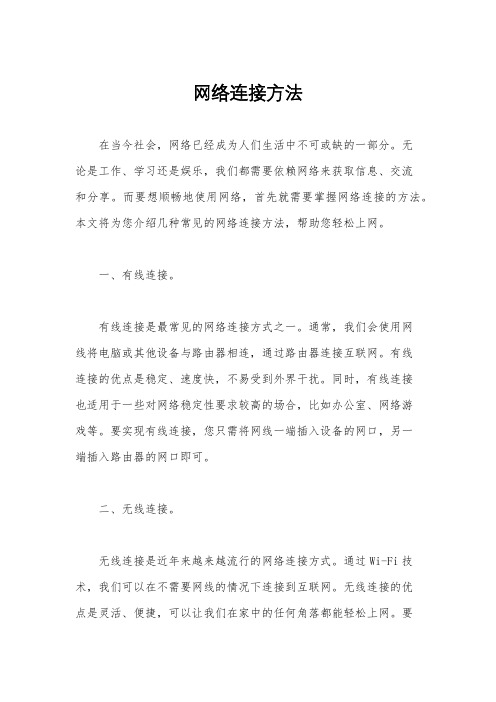
网络连接方法在当今社会,网络已经成为人们生活中不可或缺的一部分。
无论是工作、学习还是娱乐,我们都需要依赖网络来获取信息、交流和分享。
而要想顺畅地使用网络,首先就需要掌握网络连接的方法。
本文将为您介绍几种常见的网络连接方法,帮助您轻松上网。
一、有线连接。
有线连接是最常见的网络连接方式之一。
通常,我们会使用网线将电脑或其他设备与路由器相连,通过路由器连接互联网。
有线连接的优点是稳定、速度快,不易受到外界干扰。
同时,有线连接也适用于一些对网络稳定性要求较高的场合,比如办公室、网络游戏等。
要实现有线连接,您只需将网线一端插入设备的网口,另一端插入路由器的网口即可。
二、无线连接。
无线连接是近年来越来越流行的网络连接方式。
通过Wi-Fi技术,我们可以在不需要网线的情况下连接到互联网。
无线连接的优点是灵活、便捷,可以让我们在家中的任何角落都能轻松上网。
要实现无线连接,首先需要有一台无线路由器,然后在设备上搜索并连接到该路由器的Wi-Fi信号。
在连接时,需要输入正确的Wi-Fi密码,确保网络安全。
三、移动网络连接。
除了有线和无线连接外,移动网络连接也是一种常见的上网方式。
通过手机、平板电脑等移动设备,我们可以使用移动网络连接到互联网。
移动网络连接的优点是便携、随时随地都能上网,适用于一些需要移动办公或者旅途中上网的场合。
要使用移动网络连接,首先需要有一张手机卡,然后在设备上开启移动数据,就可以享受移动网络带来的便利了。
四、其他连接方式。
除了上述几种常见的连接方式外,还有一些其他连接方式,比如有线电视网络、光纤网络等。
这些连接方式在特定的场合下也会有所应用,比如有些家庭会选择通过有线电视网络来接入互联网,而一些企业则会选择光纤网络来满足大流量、高速度的网络需求。
总结。
网络连接方法多种多样,我们可以根据自己的实际需求选择最适合的连接方式。
无论是有线连接、无线连接还是移动网络连接,都能为我们提供便捷、高效的上网体验。
- 1、下载文档前请自行甄别文档内容的完整性,平台不提供额外的编辑、内容补充、找答案等附加服务。
- 2、"仅部分预览"的文档,不可在线预览部分如存在完整性等问题,可反馈申请退款(可完整预览的文档不适用该条件!)。
- 3、如文档侵犯您的权益,请联系客服反馈,我们会尽快为您处理(人工客服工作时间:9:00-18:30)。
有线网络无线网络主要接入方式详解
目前常用的宽带有好几种,在某些方面造成不必要的浪费,所以网络的融合是发展的趋势,标清IPTV业务需要2M以上带宽,而未来主流的高清视频至少需要10M以上带宽,而中国现有网络依然以ADSL接入为主,通信网络已经逐渐到达瓶颈状态,提高接入技术水平,扩大用户带宽是未来网络发展的必然趋势。
一、按照接入方式,主流的接入技术主要分为有线接入与无线接入两种,有线接入技术主要有ADSL、xPON、PTN等,主要形式为一点对多点接入,带宽统计复用,以以太网模式进行业务承载,无线接入技术主要有WiFi、数字微波等,主要以本地多点分配业务、无线室内覆盖、无线宽带大范围接入等方式实现,有线接入的终端主要以台式电脑、笔记本电脑为主,具有带宽高、稳定性好、可支持高清视频、网络游戏等大数据量业务;
而无线接入的终端多为手机、掌上电脑、笔记本等,其优势在于随时随地可用、具有良好的便携性。
二、无线宽带网络具有多种技术,包括无线局域网、蜂窝、蓝牙等技术。
结合全IP技术无线宽带网络可在高速和低速移动环境下为用户提供宽带无线接入服务,无线宽带可以实现无线蜂窝系统、无线局域网络、广播网络、电视网络等系统的无缝衔接,使人类实现在任时间、任何地何点与任何人进行任何方式通信的梦想。
三、WiFi技术是移动宽带化的重要补充手段,通过与移动通信网络紧/松耦合的方式,在热点提供覆盖,使移动用户能享受高速数据服务,同时又不会增加移动通信系统的资源消耗,Wi-Fi无线上网目前在大城市比较常用,传输速度非常快,符合个人和社会信息化的需求,最主要的优势在于不需要布线,可以不受布线条件的限制,因此非常适合移动办公用户的需要,但由于其数据速率、覆盖范围、可靠性的限制,还不能广泛应用,只能作为高速有线接入技术的补充以及小型办公区域及家庭的覆盖。
四、DSL技术是基于普通电话线的宽带接入技术,它是在一根铜线上分别传输语音与数字信号,并且不需要拨号,一直在线。
主要用于替代传统T1/E1接入技术,与传统的T1/E1接入相比,DSL技术具有对线路质量要求低、安装调试简便等特点,而且通过复用技术,还可以提供语音、视频与数据多路传送等服务,DSL技术主要包括 ADSL、RADSL、HDSL和VDS L等等。
五、FTTH是一根光纤直接连接到家庭。
FTTH是指将光网络单元安装在住家用户或企业用户处,是光接入系列中除FTTD外最靠近用户的光接入网应用类型,最显著技术特点是不但提供更大的带宽,而且增强了网络对数据格式、速率、波长和协议的透明性,放宽了对环境条件和供电等要求,简化了维护和安装,xPON技术下的FTTx接入模式以其巨大的上下行
带宽优势必将成为未来接入层网络建设的主流方向,以FTTH为主FTTB方式为辅的接入方案已经成为各大运营商的主要建设模式。
六、近年来,以EPON、GPON为代表的光接入技术已经逐渐成熟。
PON网络凭借其组网灵活、带宽大、支持综合业务等优势,可以有效的提高接入层带宽,构建可以平滑发展的接入网络,必将成为未来接入网建设的主流方式,DSL技术仍然占据有线宽带市场的主导地位,但是宽带业务的增长使得上下行不对称的DSL技术渐渐无法满足接入需求。
宽带接入网正从传统的铜线接入网向光进铜退演进。
七、提高网络带宽是电信竞争环境的需要,是网络融合趋势的需要,是信息社会发展的需要。
在网络融合的大趋势下,宽带网络将承载以高清视频为主的多种综合性业务,而带宽是承载一切互联网服务的基石,接入层带宽更是整个网络中的重中之重。
未来的接入层发展方向将以光纤接入与无线接入为主,并进一步提高接入速率。
移动接入技术的性能与速率也在迅速提升,各种3G业务逐渐成,为了使用户随时随地高效的使用宽带业务,无线宽带移动化,有线无线相补充的接入方式是未来的发展方向,这就对路由器有了更高的要求,可以整合不同的网络,才能达到想要的结果。
